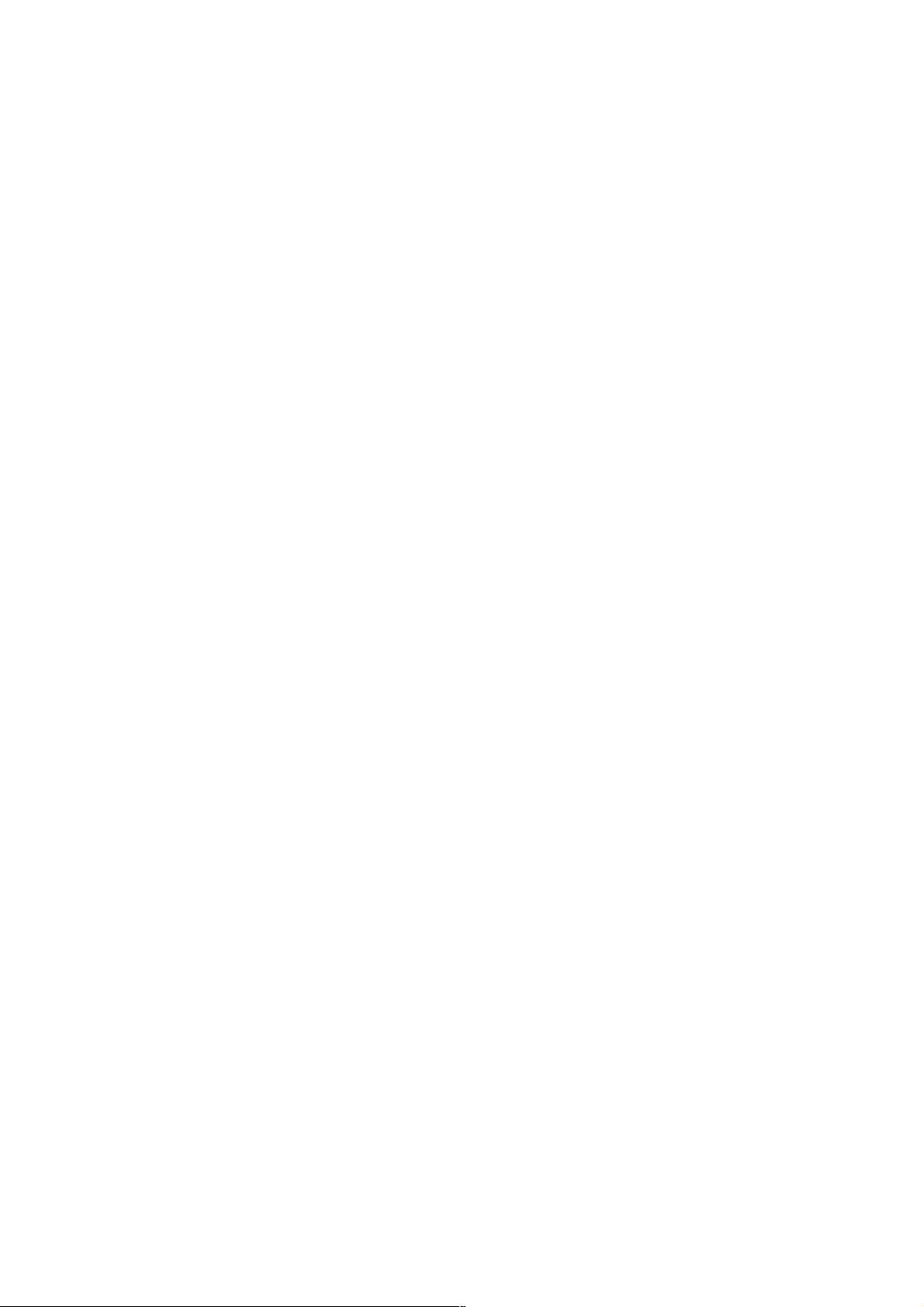HTML5调用摄像头功能实现与示例
104 浏览量
更新于2024-08-31
收藏 68KB PDF 举报
"本文主要介绍如何使用HTML5调用摄像头功能,通过示例代码和解析两种不同的实现方式,帮助理解这一技术。"
在HTML5中,调用摄像头功能为开发者提供了与用户设备摄像头交互的能力,这在开发各种应用场景,如视频聊天、在线拍照上传等时非常有用。本文将探讨两种实现这一功能的方法,并提供相应的代码示例。
### 1. navigator.getUserMedia(已废弃)
`navigator.getUserMedia` 是早期版本中用于访问媒体设备(如摄像头和麦克风)的API,但它已经从Web标准中删除。尽管一些浏览器(如Chrome和Firefox)目前仍支持,但建议不再使用,因为未来可能会被完全淘汰。以下是一个简单的使用`navigator.getUserMedia`的代码示例:
```html
<!doctype html>
<html lang="en">
<head>
<meta charset="UTF-8">
<title>摄像头调用1</title>
</head>
<body>
<video id="v"></video>
<script>
(function() {
function userMedia() {
return navigator.getUserMedia ||
navigator.webkitGetUserMedia ||
navigator.mozGetUserMedia ||
navigator.msGetUserMedia || null;
}
if (userMedia()) {
var constraints = {
video: true,
audio: false
};
navigator.getUserMedia(constraints, function(stream) {
var v = document.getElementById('v');
var url = window.URL || window.webkitURL;
v.src = url ? url.createObjectURL(stream) : stream;
v.play();
}, function(error) {
// 处理错误
});
}
})();
</script>
</body>
</html>
```
在这个例子中,我们首先检查浏览器是否支持`getUserMedia`,然后设置视频和音频的权限(在这个例子中只允许视频)。成功获取到流后,我们将流绑定到视频元素并播放。
### 2. navigator.mediaDevices.getUserMedia(推荐使用)
推荐的实现方式是使用`navigator.mediaDevices.getUserMedia` API,它作为`MediaDevices`接口的一部分,更加稳定且跨浏览器支持更好。以下是使用新API的代码示例:
```html
<!doctype html>
<html lang="en">
<head>
<meta charset="UTF-8">
<title>摄像头调用2</title>
</head>
<body>
<video id="v" autoplay></video>
<script>
navigator.mediaDevices.getUserMedia({ video: true, audio: false })
.then(function(stream) {
var v = document.getElementById('v');
v.srcObject = stream;
v.play();
})
.catch(function(error) {
// 处理错误
});
</script>
</body>
</html>
```
在这个示例中,我们直接调用`navigator.mediaDevices.getUserMedia`,传入一个包含所需媒体类型的约束对象。成功获取流后,我们使用`srcObject`属性将流设置到视频元素,而不是创建URL。
需要注意的是,Safari浏览器对这两种方法的支持并不完善,因此在实际开发中,可能需要针对Safari或其他不支持这些API的浏览器提供备选方案,例如使用Flash或其他技术作为后备。
在使用HTML5调用摄像头功能时,务必尊重用户隐私,获取权限前应明确告知用户,并处理好权限拒绝的情况。同时,考虑到兼容性问题,可以使用polyfill库或者条件语句来确保在不同浏览器中的正常工作。
点击了解资源详情
点击了解资源详情
点击了解资源详情
2022-10-07 上传
2020-09-27 上传
2016-07-25 上传
2014-11-19 上传
2019-05-22 上传
2023-07-23 上传
weixin_38695159
- 粉丝: 5
- 资源: 942
最新资源
- C语言数组操作:高度检查器编程实践
- 基于Swift开发的嘉定单车LBS iOS应用项目解析
- 钗头凤声乐表演的二度创作分析报告
- 分布式数据库特训营全套教程资料
- JavaScript开发者Robert Bindar的博客平台
- MATLAB投影寻踪代码教程及文件解压缩指南
- HTML5拖放实现的RPSLS游戏教程
- HT://Dig引擎接口,Ampoliros开源模块应用
- 全面探测服务器性能与PHP环境的iprober PHP探针v0.024
- 新版提醒应用v2:基于MongoDB的数据存储
- 《我的世界》东方大陆1.12.2材质包深度体验
- Hypercore Promisifier: JavaScript中的回调转换为Promise包装器
- 探索开源项目Artifice:Slyme脚本与技巧游戏
- Matlab机器人学习代码解析与笔记分享
- 查尔默斯大学计算物理作业HP2解析
- GitHub问题管理新工具:GIRA-crx插件介绍